
每一个热爱生活的人
都关注了“手机摄影技巧”

昨天分享了一张渐变冷暖对比色调的风光照片,其实那张照片是在一个阴天的天气下拍的,原图的色彩非常平淡,是通过后期的方式营造了冷暖对比色,增强了画面的意境,这篇教程就来讲一讲后期的大致操作方法。
先来看一下原图与后期图的对比:

▲原图

▲后期图
原图的色彩非常平淡,与后期图的对比反差还是挺大的,有点像是照骗,对于后期的修图尺度,只要达到我们想要的效果就好。这张照片的后期主要用了两个修图APP,一个是泼辣修图,一个是snapseed。

▲泼辣修图

▲snapseed
后期的思路:原图色调和平淡没有层次与对比感,先使用泼辣修图进行调色,主要是利用明度工具和渐变工具,对画面的亮部和暗部进行色温和色彩的调整,以营造背景是暖色、前景偏冷色的氛围。之后再使用snapseed的滤镜进行整体调色。
后期调色步骤
▼
第1步:明度工具
进入泼辣修图,开启原片,使用【明度】工具新建一个亮度蒙版,在右上角的圆框按钮中选择亮部区域,即背景的天空(亮部)区域,然后提高曝光+36、提高色温+80,目的是让背景天空的亮部区域的亮度偏高、色调更暖:

▲新建亮度蒙版

▲选择亮部区域

▲调整曝光与色温
第2步:渐变工具
使用【渐变】工具,新增第1个渐变效果,这个渐变效果主要影响天空和背景部分,然后在下方的引数栏目中,提高曝光+29、提升色温+51、再选择色彩,给画面增加暖黄色调:

▲新增渐变

▲调整曝光与色温

▲用色彩功能增加暖黄色调
再次使用【渐变】工具,新增第2个渐变效果,这个渐变效果主要是降低前景水面和城堡部分的色温。新建好渐变工具后,需要点选右上角往下的第2项按钮【反选】,这样渐变影响的范围就在前景部分了,之后,降低色温引数:

▲新建第2个渐变

▲反选
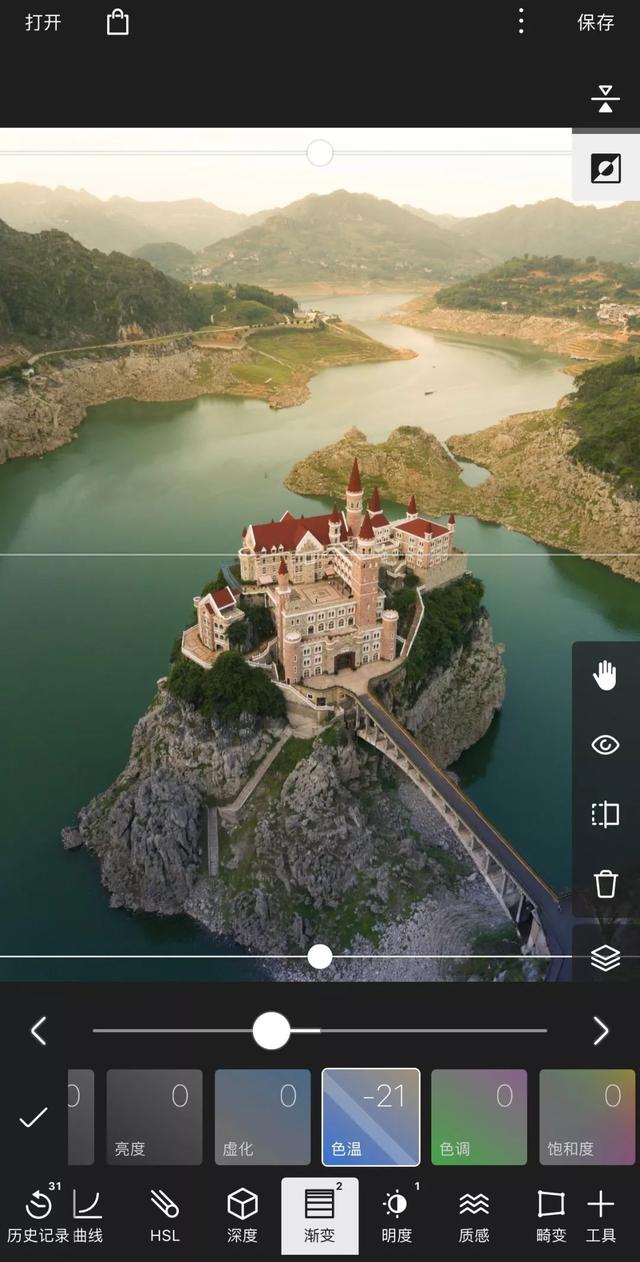
▲降低色温
第3步:色彩工具
这一步,主要轻微提升一下画面的整体饱和度,在色彩工具中提升饱和度即可:

▲提升整体画面饱和度
经过以上几个步骤的调整,这张照片已基本具备了冷暖对比的色调感,储存照片。接下来需要针对画面整体的色调进行微调,我们直接使用snapseed软件中的调色滤镜来调整,会更加方便快捷,虽然用泼辣修图调整各项引数也能调出来,但比较费时费力。
第4步:snapseed调色
进入snapseed软件,在工具栏中选择【粗粒胶片】工具,这是一个滤镜调色工具,针对画面整体进行调色。我们选择X04这项滤镜,整体的色调具有一种淡淡的胶片质感,比较耐看,同时把画面的粒度调至0,样式强度调60左右(适中):

▲选择粗粒胶片滤镜

▲选择X04滤镜

▲调整滤镜强度
第5步:裁剪
这一步,主要是裁剪部分前景,照片的前景拍得稍微有点多,适当裁剪,让画面的构图更好:

最终
就得到了一张
具有冷暖对比色调的照片
▼

总结
这张照片的后期思路主要是通过明度工具和渐变工具来营造冷暖对比的色调感,再使用snapseed的滤镜来进行整体调色,让平淡的原片有了不错的意境和层次,增加了更多色彩上的视觉效果。
下次如果也在阴天拍到了色彩单调平淡的照片,可以试试这个后期的方法,也许会有不一样的效果。
原创教程
欢迎分享
▲
...........



































